アドレス帳に登録した宛先を編集する
0YAS-038 0SUS-033 0U7J-035
宛先の登録内容を変更したり、宛先を削除したりします。
1
<宛先/転送の設定>を押す <ホーム>画面
2
<宛先の登録>を押す
3
編集する宛先を選ぶ
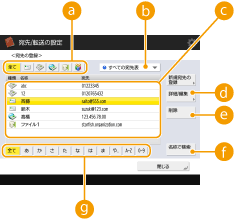
 宛先種別指定ボタン
宛先種別指定ボタン (Eメール)、
(Eメール)、 (ファクス)、
(ファクス)、 (Iファクス)、
(Iファクス)、 (ファイル)、
(ファイル)、 (グループ)のいずれかを選び、宛先リスト(
(グループ)のいずれかを選び、宛先リスト( )に表示される宛先を種別で絞り込みます。種別にかかわらずすべて表示する場合は、<全て>を押します。
)に表示される宛先を種別で絞り込みます。種別にかかわらずすべて表示する場合は、<全て>を押します。 宛先表指定ドロップダウンリスト
宛先表指定ドロップダウンリスト<個人宛先表>、<宛先表 1>~<宛先表 10>、<管理者用宛先表>のいずれかを選び、宛先リストに表示される宛先を絞り込みます。
 宛先リスト
宛先リスト編集したり削除したりする宛先を選びます。
 <詳細/編集>
<詳細/編集>宛先の登録内容を確認したり、編集したりするときに押します。
 <削除>
<削除>宛先を削除するときに押します。
 <名称で検索>
<名称で検索>宛先の名前を入力して検索します。もう一度<名称で検索>を押すと、元の画面に戻ります。
 頭文字検索
頭文字検索五十音または英数字を選び、宛先リストに表示される宛先を絞り込みます。頭文字にかかわらずすべて表示する場合は、<全て>を押します。

宛先をアクセス番号で管理している場合(登録されている宛先へのアクセスを制限する)は、<アクセス番号>を押したあと、アクセス番号を入力してください。
<個人宛先表>の宛先は、登録したログインユーザーにのみ表示されます。管理者権限を持つユーザーであったとしても、他のユーザーの<個人宛先表>にある宛先を参照したり、編集したりすることはできません。
4
<詳細/編集>を押す
削除する場合は宛先を選び、<削除>  <はい>を押します。
<はい>を押します。
 <はい>を押します。
<はい>を押します。5
宛先の登録内容を編集する
登録内容の変更については、アドレス帳に宛先を登録するを参照してください。
6
<OK>  <閉じる>を押す
<閉じる>を押す
 <閉じる>を押す
<閉じる>を押す